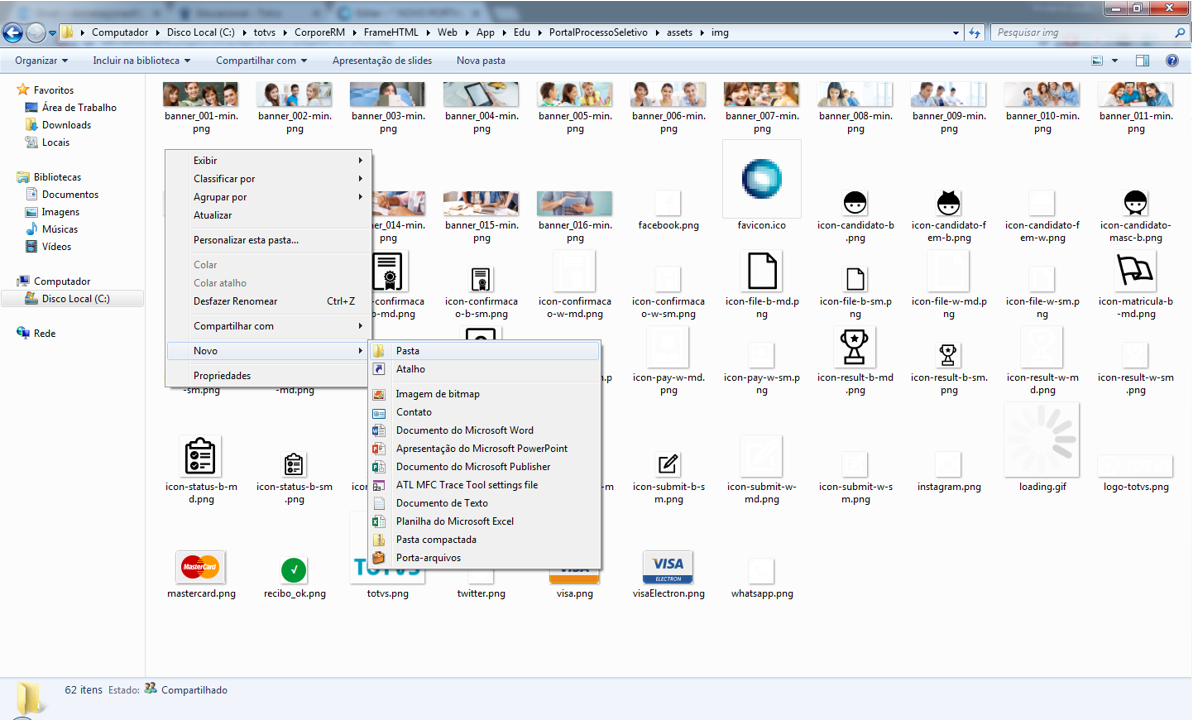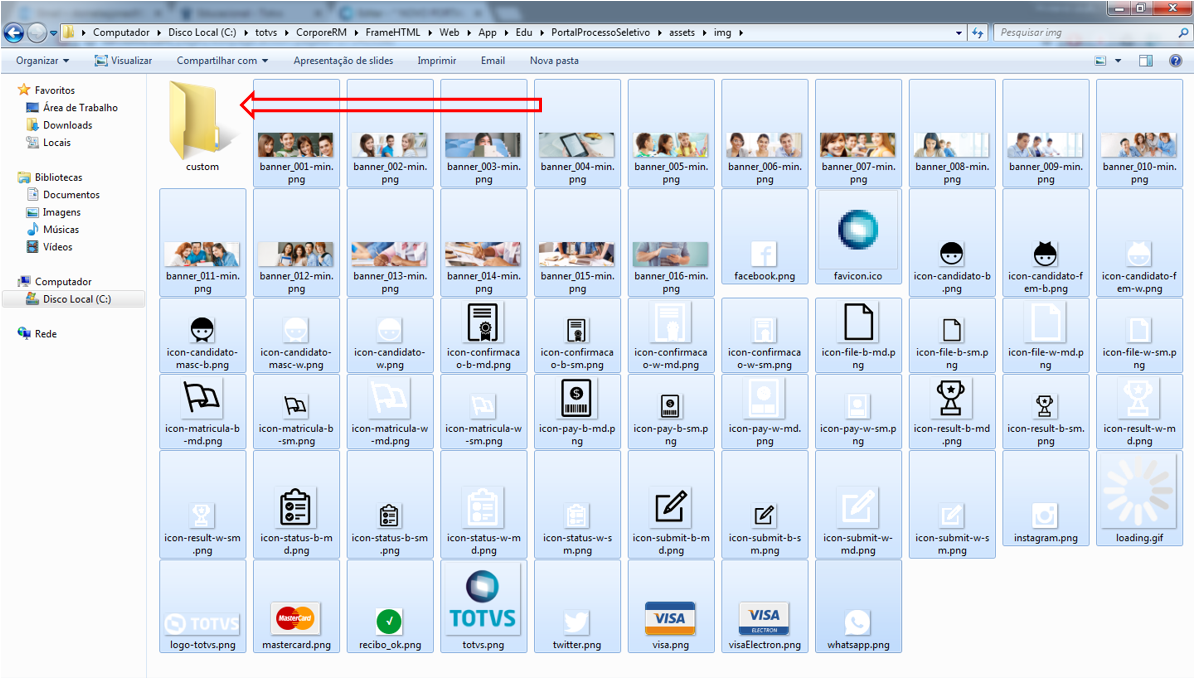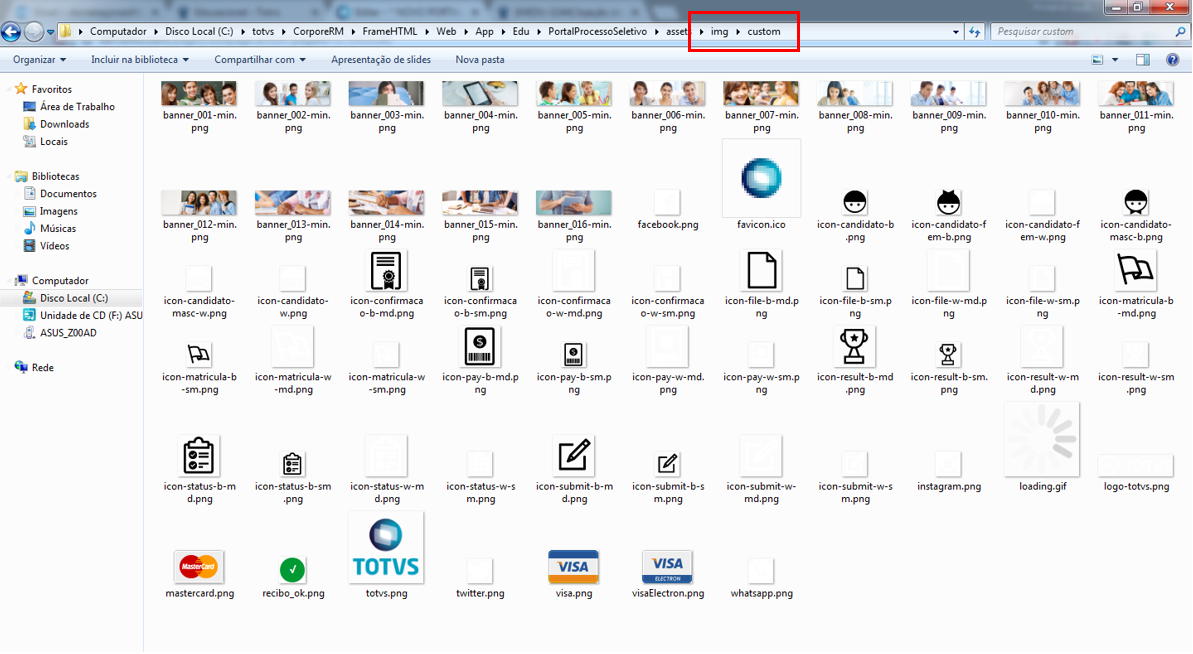Aviso Importante
As imagens do Banner devem ser configuradas no RM.
TOTVS Processo Seletivo| Cadastros| Processo seletivo| Anexos| Banner
Após Instalar o TOTVS RM Portal deverá ser realizado os passos abaixo:
1º- Edite o arquivo "edups-constantes.global.config.js" com algum editor de sua preferência e altere o valor da variável referente as Imagens do portal para true.
2º - Acesse o caminho: "C:\totvs\CorporeRM\FrameHTML\Web\App\Edu\PortalProcessoSeletivo\assets\img". Crie uma pasta com o nome "custom" e faça uma cópia de TODAS imagens para a pasta criada.
Avisos Importantes
- Os arquivos que serão customizados que ficarão contidos nas pastas "custom" devem ter o mesmo nome do arquivo original.
- Alterações nos arquivos da pasta "custom" não são de responsabilidade da TOTVS, pois estão ligadas à customização realizada pelo cliente.
3º - Altere as imagens de acordo com o desejado lembrando sempre que as novas imagens devem possuir o mesmo nome das imagens antigas.
Tela Original
Tela Customizada
Dica
Ao desinstalar o Portal RM de sua máquina, as pastas 'custom' que foram criadas NÃO serão apagadas do seu diretório, ou seja, seus arquivos customizados continuaram salvos no diretório.